የኤፒኬ ፋይል ማውጣት እና ከዚያ በሌሎች መሣሪያዎች ላይ ሊጠቀሙበት የሚችሉት የማንኛውም መተግበሪያ ፋይል ነው። ከ iOS ከአፕል በተለየ የ Android መተግበሪያዎች ከአንድ መሣሪያ ጋር የተሳሰሩ አይደሉም። በመሣሪያዎ ላይ ከተጫኑ ሁሉም መተግበሪያዎች የኤፒኬ ፋይሎችን ማውጣት እና ከዚያ ወደ ሌላ የ Android መሣሪያ መውሰድ ይችላሉ።
ደረጃ
የ 3 ክፍል 1 - መሳሪያዎችን ማውረድ
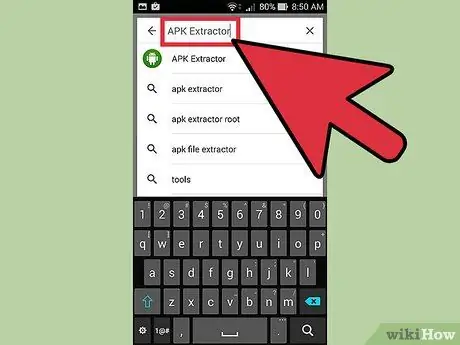
ደረጃ 1. Google Play መደብርን ይክፈቱ።
የኤፒኬ ፋይልን ከመተግበሪያ ለማውጣት ኤፒኬውን ማውጣት የሚችል ፕሮግራም ያስፈልግዎታል። ከታዋቂው የኤፒኬ የማውጣት መተግበሪያዎች አንዱ ኤፒኬ ኤክስትራክተር ነው ፣ መሣሪያዎ ሥር ባይሆንም እንኳ ሊያገለግል ይችላል።
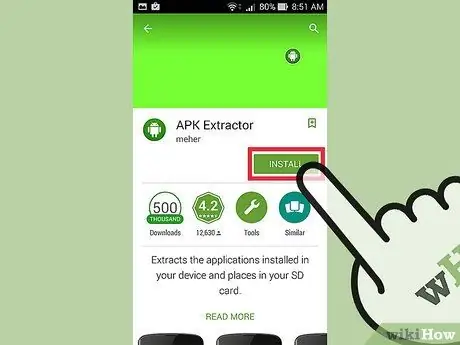
ደረጃ 2. የኤፒኬ አውጪውን ያውርዱ እና ይጫኑ።
የፍለጋ ፕሮግራሙን ለመክፈት በላይኛው ቀኝ ጥግ ላይ ያለውን የማጉያ መነጽር አዶን ጠቅ ያድርጉ። ኤፒኬ ኤክስትራክተር ለመጠቀም ቀላል ከሆኑት መተግበሪያዎች ውስጥ አንዱ ነው ፣ ግን እንደ የመተግበሪያ ምትኬ እና እነበረበት መልስ ፣ ዋና ጌታን ወይም ልዕለ መሣሪያ ሳጥን ያሉ መተግበሪያዎችን ማውረድ ይችላሉ።
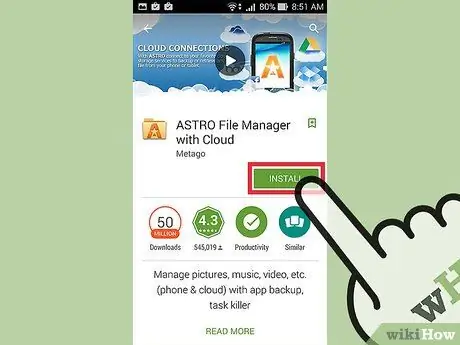
ደረጃ 3. የፋይል አቀናባሪውን ያውርዱ እና ይጫኑ።
የተወሰዱ የኤፒኬ ፋይሎችን ለማግኘት የፋይል አቀናባሪ ያስፈልግዎታል። በ Google Play መደብር ላይ እንደ ASTRO ፋይል አቀናባሪ ፣ ES ፋይል አሳሽ እና አሳሽ ያሉ ብዙ ጥሩ እና ነፃ የፋይል አቀናባሪ መተግበሪያዎችን ማግኘት ይችላሉ።
የ 3 ክፍል 2 - ኤፒኬ ማውጣት
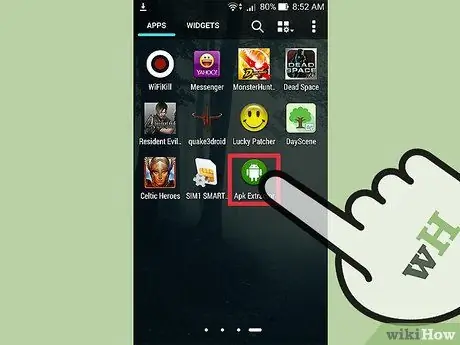
ደረጃ 1. የኤፒኬ ኤክስትራክተር መተግበሪያውን ይክፈቱ።
የኤፒኬ ኤክስትራክተር መተግበሪያውን ሲከፍቱ በመሣሪያዎ ላይ የተጫኑ የመተግበሪያዎች ዝርዝር ያያሉ።
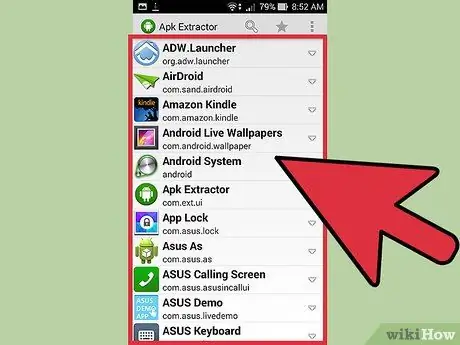
ደረጃ 2. ለማውጣት የሚፈልጉትን መተግበሪያ ይምረጡ።
ለማውጣት የሚፈልጉትን መተግበሪያ እስኪያገኙ ድረስ ወደ ታች ይሸብልሉ። አንድ መተግበሪያ ላይ ጠቅ ሲያደርጉ ወደ ኤፒኬ ፋይል ይለወጣል እና በመሣሪያዎ ማህደረ ትውስታ ላይ ይቀመጣል። ይህ ሂደት ብዙ ደቂቃዎችን ሊወስድ ይችላል።
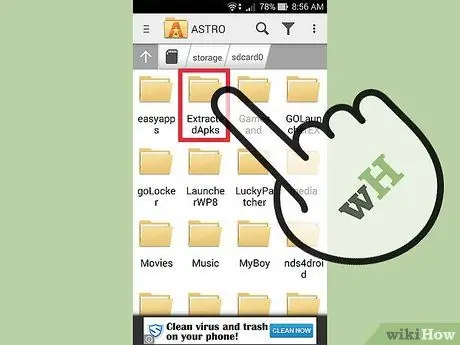
ደረጃ 3. የኤፒኬ ፋይሉን በመሣሪያዎ ላይ ያግኙት።
የፋይል አቀናባሪ መተግበሪያዎን ይክፈቱ እና የኤፒኬ አውጪው የኤፒኬ ፋይሉን የት እንደሚያከማች ያግኙ። ብዙውን ጊዜ ፋይሎቹ በ SD ካርድ ላይ “ኤፒኬ አውጪ” በሚባል ማውጫ ውስጥ ይቀመጣሉ። የኤፒኬ ፋይል በዚያ ማውጫ ውስጥ መሆኑን ያረጋግጡ።
የ 3 ክፍል 3 - የኤፒኬ ፋይሎችን ወደ ሌላ መሣሪያ ማንቀሳቀስ
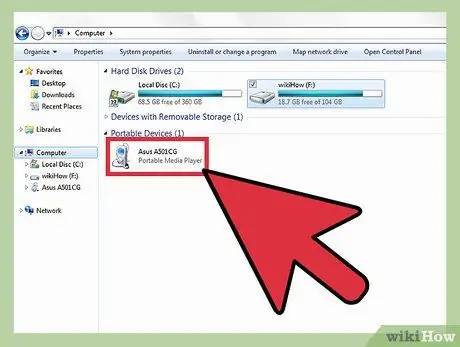
ደረጃ 1. ፋይሉን ወደ ኮምፒተርዎ ያንቀሳቅሱት።
የኤፒኬ ፋይልን ወደ ሌላ መሣሪያ ለማስተላለፍ አንዱ መንገድ መሣሪያዎን ከኮምፒዩተርዎ ጋር ማገናኘት ፣ ፋይሉን ወደ ኮምፒውተርዎ ማዛወር እና ከዚያ የኤፒኬ ፋይሉን ወደ ሌላ መሣሪያ ማዛወር ነው።
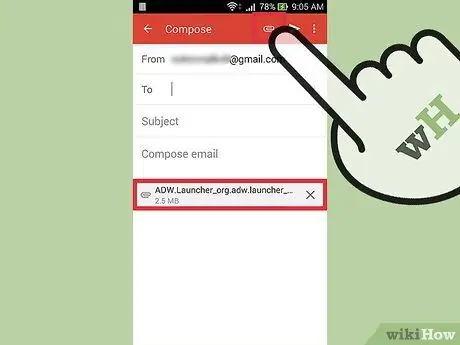
ደረጃ 2. ፋይሉን ለራስዎ ይላኩ።
የኤፒኬ ፋይሉን በኢሜል ውስጥ ማያያዝ እና ከዚያ ኢሜሉን ወደ እርስዎ የኢሜል አድራሻ መላክ ይችላሉ። በአዲሱ መሣሪያዎ ላይ ኢሜሉን መክፈት እና አባሪውን ማውረድ ይችላሉ።
የኤፒኬ ፋይሉ ከኢሜል አገልግሎትዎ የአባሪ መጠን ገደብ በላይ ከሆነ ይህ ዘዴ አይሰራም። አብዛኛውን ጊዜ የመጠን ገደቡ 20-25 ሜባ ነው። ፋይልዎ ከገደቡ በላይ ከሆነ ፣ በዚህ ክፍል ውስጥ ያሉትን ሌሎች ዘዴዎች ይሞክሩ።
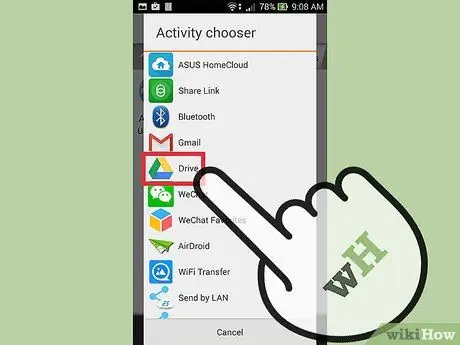
ደረጃ 3. የኤፒኬውን ፋይል ወደ የደመና ማከማቻ (የደመና ማከማቻ) ይስቀሉ።
ፋይሎችዎን ለመስቀል እንደ Google Drive ፣ Dropbox ወይም Amazon Cloud Drive ያለ አገልግሎት መጠቀም ይችላሉ። ከዚያ በኋላ ፋይሉን በሌላ መሣሪያ ላይ ከደመና ማከማቻ ማውረድ ይችላሉ።







